Interneta reklāmas tēma ir nedaudz grūts bizness, un iemesli tam ir diezgan acīmredzami, jo daudzas vietnes ir aktīvas, pateicoties tajās izvietotajai reklāmai, un tā ir pilnīgi saprotama situācija.
Bet tas ir tas, ka daudzas reizes reklāma ir nedaudz kaitinoša, jo reklāmas ir spilgtas krāsās un mirgo reklāmkarogi, kas ir vienkārši nepanesami un uzmācīgi, nemaz nerunājot par to, ka liela daļa šīs reklāmas ir bīstama, jo tā sevi piesaista kā vārti Reklāmprogrammatūra, URL nolaupīšana, cita veida ļaunprātīga programmatūra un prakse, kas var apdraudēt mūsu drošību, pārlūkojot internetu.
Tāpēc šīs apmācības mērķis ir kontrolēt to, bet neizmantojot rīkus, kuriem mēs parasti piekļūtu, piemēram, atpazītos AdBlock Plus o reklāmu bloka mala, bet drīzāk vienkārša programma, kas to var izdarīt un daudz ko citu, kad mēs to konfigurējam un kas ir pro, kurā tā konfigurāciju var iestatīt globāli visai sistēmai, tādējādi labi aptverot jebkuru mūsu izmantoto pārlūkprogrammu. būt Gnome Web, IceCat, Iceweasel, Midori, Opera, Starp citiem.
Es runāju par Privoksi, kuru mēs izmantosim kopā ar nelielu un vienkāršu bash skriptu, lai bez lielām problēmām izmantotu Adblock Plus sarakstus. Zinot to, nekas cits neatliek kā ķerties pie darba 🙂
Kas ir Privoxy?
Privoxy, ir a starpniekserveris bez kešatmiņas Ņemot vērā satura filtrēšanas opcijas, kas izveidotas, ņemot vērā privātumu, to nav ieteicams izmantot tīklos. TOR e I2P kopā ar Polips. Privoksi Tas arī ļauj mums atbrīvoties no kaitinošas reklāmas un citiem atkritumiem, kurus mēs varam iegūt internetā, un to visu var veikt ar vienkāršu konfigurāciju.
Šī programmatūra ir licencēta saskaņā ar GPLv2 un mūsu draugu @usemoslinux bija mazliet pastāstījis par šo rīku iepriekšējā reizē, un šajā gadījumā es tikai paplašināšu minēto informāciju, lai padarītu to efektīvāku pret lielāku reklāmas klāstu, kas katru dienu attīstās tāpat kā viss pārējais internetā.
Kā instalēt un konfigurēt Privoxy + Adblock List?
Vispirms mēs atveram termināli un ierakstām:
sudo apt-get update && sudo apt-get install privoxy
Tas ļaus mums instalēt Privoksi ar noklusējuma konfigurāciju, kas mums būs nedaudz jāpielāgo, lai to efektīvi izmantotu. Mūsu otrais solis tieši to risina un ir rediģēt konfigurācijas failu, kas atrodas / etc / privoxy / config. Lai to izdarītu, mēs dodamies uz termināli un ierakstiet šādu komandu:
sudo nano /etc/privoxy/config
Kad fails ir atvērts, mēs meklēsim šādu virkni:
#listen-address 127.0.0.1:8118
Mēs to komentējam, paliekot šādi:
listen-address 127.0.0.1:8118
Tas stāsta Privoksi tas klausās savienojumus no 127.0.0.1, tas ir, vietējie savienojumi no mūsu datora.
Ievērojot šo punktu, mēs tagad turpinām ar vissvarīgāko daļu, proti, pievienot atbalstu Privoksi rīkoties ar Adblock Plus, un mēs to darām, pateicoties vienkāršam bash skriptam, kuru izveidojis Andrve, kuru var uzstādīt šādā veidā:
Mēs atgriežamies pie termināla un ierakstām:
cd /etc/privoxy
Šajā brīdī mēs lejupielādējam skriptu, kas ir publiski pieejams vietnē GitHub, tam mēs izmantojam wget ar šādu komandu:
sudo wget https://raw.github.com/Andrwe/privoxy-blocklist/master/privoxy-blocklist.sh --no-check-certificate
Kad skripts ir lejupielādēts, mēs dodam tam izpildes atļauju:
sudo chmod +x privoxy-blocklist.sh
No faila mēs slāpējam privoxy-blocklist.sh lai pielāgotu iepriekšminētā skripta konfigurācijas failu:
sudo sed -i s/^SCRIPTCONF.*/SCRIPTCONF=\\/etc\\/privoxy\\/blocklist.conf/ privoxy-blocklist.sh
Lai pēc tam izveidotu konfigurācijas failu /etc/privoxy/blocklist.conf
sudo touch /etc/privoxy/blocklist.conf
Pēc šīs darbības mums ir jārediģē fails /etc/privoxy/blocklist.conf
sudo nano blocklist.conf
Un ievietojiet tajā šādu saturu:
# Config of privoxy-blocklist
array of URL for AdblockPlus lists
for more sources just add it within the round brackets
URLS=(
"https://easylist-downloads.adblockplus.org/malwaredomains_full.txt"
"https://easylist-downloads.adblockplus.org/fanboy-social.txt"
"https://easylist-downloads.adblockplus.org/easyprivacy.txt"
"https://easylist-downloads.adblockplus.org/easylist.txt"
"https://easylist-downloads.adblockplus.org/easylistdutch.txt"
)
config for privoxy initscript providing PRIVOXY_CONF, PRIVOXY_USER and PRIVOXY_GROUP
#INIT_CONF="/etc/conf.d/privoxy"
!! if the config above doesn't exist set these variables here !!
!! These values will be overwritten by INIT_CONF !!
PRIVOXY_USER="root"
PRIVOXY_GROUP="root"
PRIVOXY_CONF="/etc/privoxy/config"
name for lock file (default: script name)
TMPNAME="$(basename ${0})"
directory for temporary files
TMPDIR="/tmp/${TMPNAME}"
Debug-level
-1 = quiet
0 = normal
1 = verbose
2 = more verbose (debugging)
3 = incredibly loud (function debugging)
DBG=0
Kā jūs redzēsiet šajā gadījumā, tiek izmantoti saraksti Ļaunprātīgas programmatūras domēni, Fanboy-Social, EasyPrivacy un EasyListLai nodrošinātu skriptu ar bloķēšanas sarakstiem, domēni, kurus bloķēs, ir šie saraksti Privoksi, ja vēlaties, varat pievienot vairāk.
To nokopējot, viņi saglabā saturu, un mēs turpinām palaist skriptu, izmantojot šādu komandu, noteikti izmantojiet stipri iesist vietā sh, jo pēdējā rada kļūdu, novēršot tā izpildi.
sudo bash privoxy-blocklist.sh
Līdz ar to skripts sāks darboties, parādot dažādas darbības, ko tas tajā brīdī veic, vienlaikus konfigurējot visu. Lai pabeigtu, mums ir jārestartē pakalpojumi, un to mēs varam izmantot:
ar sysvinit:
sudo service privoxy stop
sudo service privoxy start
ar SistēmaD:
sudo systemctl stop privoxy
sudo systemctl start privoxy
Pēc tam mēs konfigurējam starpniekserveri savam iecienītākajam pārlūkam vai, ja mēs to izmantojam KDE o GNOME, mēs varam izmantot mūsu DE globālo konfigurāciju, lai visu mūsu sistēmu izmantotu starpniekserveri katru reizi, kad tas izveido savienojumu ar internetu, ar kuru mēs pārtrauksim redzēt kaitinošo reklāmu, bez nepieciešamības pārlūkprogrammā instalēt nevienu papildinājumu, kas ir veltīts to.
Lai saraksti tiktu periodiski atjaunināti, mēs varam izveidot crontab ar šādu komandu:
sudo crontab -e
Un mēs pievienojam šādu rindu:
@weekly /etc/privoxy/privoxy-blocklist.sh
Mēs saglabājam failu un līdz ar to mēs pārliecināmies, ka filtri tiek atjaunināti katru nedēļu, tādējādi saglabājot aktīvu aizsardzību pret reklāmu.
Visbeidzot ... Kāpēc sarežģīt jūsu dzīvi, ja AdBlock Plus labi veic savu darbu?
Protams, izlasot visu šo kodu derību un citus, viņi uzdos sev šo vai ļoti līdzīgo jautājumu, Kāpēc sarežģīt savu dzīvi, ja Adblock Plus labi veic savu darbu?.
Nu patiesība ir tāda, ka jā AdBlock Plus tas dara labu darbu, bet tā ietekme uz navigāciju atstāj daudz ko vēlamu, protams, daudzi ir sapratuši, ka, ielādējot daudz filtru, navigācija ir acīmredzami traucēta ātruma ziņā, turklāt atmiņas patēriņa pieaugums ievērojami palielinās.
Izmantot Privoksi Izmantojot šo konfigurāciju, šī detaļa tiek novirzīta no ceļa, jo ietekme uz navigāciju tiek samazināta līdz minimumam (ja ne nulle) un atmiņas patēriņš ievērojami samazinās.
Ar to atšķirības nebeidzas, papildinājums mainās no ABP līdz Privoksi, tas arī ļauj pārlūkprogrammai startēt ātrāk, jo nav nepieciešams ielādēt spraudņa konfigurāciju un dažādus atlasītos sarakstus.
Ir arī fakts, ka daudzas pārlūkprogrammas nenodrošina ļoti labu reklāmu bloķēšanas risinājumu, un šajā gadījumā Privoxy var ļoti labi nodrošināt šādu funkcionalitāti lokāli un pat tīklos.
Skaitļu sniegšanas gadījumā, manā konkrētajā gadījumā izmantojot Iceweasel 24 ar AdBlock Plus + 3 cilnēm, Iceweasel patērē 332 Mb atmiņu, savukārt Iceweasel 24, izmantojot Privoxy un tās pašas trīs cilnes, beidzot patērē 162 Mb, 170 MB samazinot atmiņas patēriņu, kas ir diezgan būtisks uzlabojums un gandrīz negatīvi neietekmē procesoru noslogojumu.
Lai to parādītu, es atstāju dažus ekrānuzņēmumus:
Tas jums sniegs vairāk nekā skaidru priekšstatu par to, cik lietderīgi un optimāli ir izmantot šo programmatūru. Es ceru, ka šis raksts jums patika, un tas ir jūsu labā, līdz nākamajai reizei.
FUENTE: ALW-Mājas
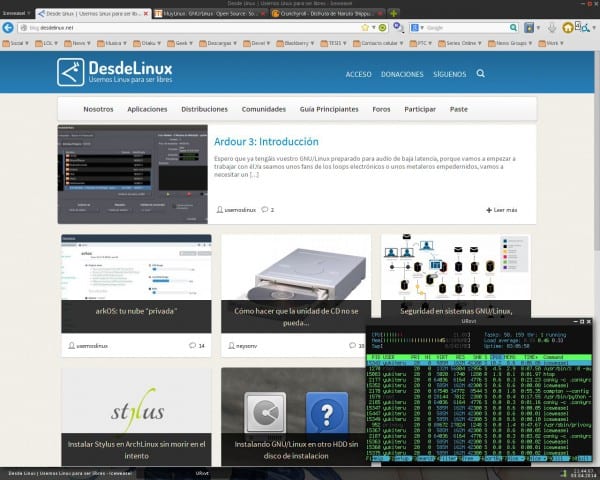
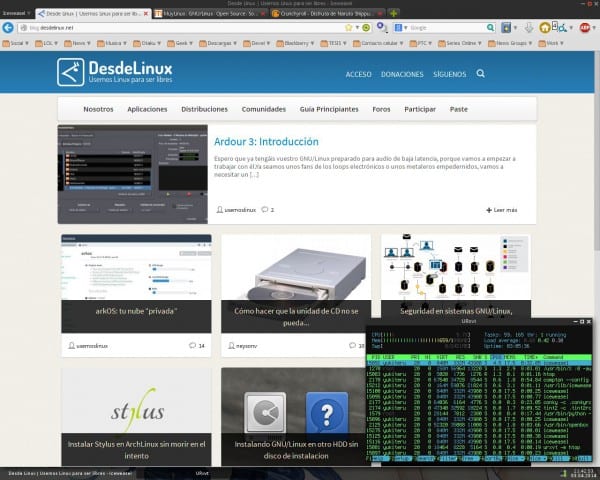
mhh, tas nav ērti, piemēram, tas, jo, ja vēlaties noņemt adblock tikai no lapas vai no domēna, viss ir jāpārveido, nevis vienkārši noklikšķiniet.
Jā, tas ir metodes trūkums, bet patiesība ir tāda, ka mēs reti darām šāda veida personalizētu lietu. Tomēr to var ātri novērst, vienkārši īslaicīgi atspējojiet starpniekserveri, un jūs varēsit redzēt noteiktas vietnes reklamēšanu.
Tu esi meistars, mans labais Jukiteru !!!!
Jūs man daudz reizes esat palīdzējis no foruma, kad es ieliku roku savā sistēmā un es to * un tagad šo. PALDIES!!
Nav nepieciešams draudzēties, tāpēc mēs šeit atrodamies emuārā un forumā, lai informētu un palīdzētu sabiedrībai un lietotājiem. Turklāt, eksperimentējot, salaužot un labojot, jūs daudz iemācāties, ir tikai laiks, pašatdeve un pacietība visu darīt, nenokļūstot no rokām.
Sveicieni.
Draugs, vai ir vienkāršs veids, kā pārbaudīt, vai tas darbojas ar mani? Pēc tam es ievadīju lapas un redzu dažas reklāmas, paldies
Lai pārbaudītu, vai Privoxy darbojas, varat izmantot komandu:
SystemD: sudo systemctl statusa privoxy
SysVinit: sudo pakalpojuma privoxy status
Tie atgriezīs izvadi, norādot, vai pakalpojums ir aktīvs.
Otra lieta, kas jums jāpārbauda, ir tā, ka jūs faktiski novirzāt tīmekļa trafiku caur starpniekserveri, lai sasniegtu, ka varat izmantot pārlūkprogrammas papildu tīkla konfigurāciju, kā starpniekserveri piešķirot adresi 127.0.0.1 un portu 8118. Vai arī, ja izmantojat Gnome vai KDE, iestatiet vides mainīgos tā, lai tie izmantotu starpniekserveri, kas norāda to pašu adresi.
privoxy nedarbojas. tas ieguva man termināli. Tas ir tāpēc, ka es restartēju datoru, vai man vajadzētu kaut ko pievienot, lai tas vienmēr darbotos, kad es sāku? Mani ļoti interesē jūsu ziņa, jo es lietoju midori trisquel, paldies, ja jūs varat man palīdzēt
Lai aktivizētu pakalpojumus Debian, jums jāizmanto:
SystemD:
sudo systemctl iespējot privoxy
sudo systemctl sākt privoxy
SysVinit:
sudo update-rc.d privoxy pēc noklusējuma
sudo pakalpojuma privoxy start
Ar šīm komandām jūs aktivizējat dēmona sāknēšanu un nekavējoties sākat to izpildīt.
Es pielietoju šīs divas komandas, un pēc tam es pārbaudīju vēlreiz, un tas iznāca:
root @: / home / mauro # sudo pakalpojuma privoxy status
* privoxy nedarbojas
Jūsu problēma ir ļoti reta. Ja esat izpildījis burtu apakšdaļā sniegtos norādījumus, jums nevajadzētu rasties problēmām. Jūsu gadījumā es pārbaudītu failu / var / log / syslog un /var/log/privoxy/privoxy.log, meklējot konkrēto problēmu, no kuras tā izvairās. lai privoxy darbotos pareizi.
Man ir tāda pati problēma kā iepriekšminētajai personai, un es to atradu žurnālā «Fatāla kļūda: nevar saistīties ar localhost: 8118: Iespējams, ka portā 8118 darbojas cita Privoxy vai kāds cits starpniekserveris ″ ………………… ? ?????? kas notiek, man nekas neskrien ...
Sveicieni
"Fatāla kļūda: nevar saistīties ar vietējo mitinātāju: 8118: Iespējams, ka portā 8118 darbojas cita Privoxy vai kāds cits starpniekserveris"
Šajā gadījumā varat mēģināt izmantot citu portu, ievietojot 127.0.0.1:3127 un pārlūkprogrammā konfigurējot starpniekserveri, kas norāda uz jauno portu. Neaizmirstiet šajā brīdī pārtraukt un restartēt pakalpojumu, lai konfigurācija atkal tiktu apstiprināta.
Labdien!
Manā gadījumā man bija tā pati problēma, kas kristīgajos vārdos norāda uz to, ka vienā ostā tiek startēti divi starpniekserveri, risinājumu ir vienkārši komentēt rindā (# listen-address localhost: 8118) un pievienot rindā norādīto ziņa (klausīšanās adrese 127.0.0.1:8118).
Pēc tam atveriet termināli un palaidiet šo
sudo pakalpojuma privoxy stop
sudo pakalpojuma privoxy start
sudo pakalpojuma privoxy statusu
Pēdējam vajadzētu norādīt, ka tas ir aktīvs!
Sveicieni.
Tas izskatās ļoti labi, it īpaši tāpēc, ka tajā netiek izmantota atmiņa. tikai 2 vaicājumi, ja kāds zina:
Ko nozīmē būt starpniekserverim bez kešatmiņas?
Vai tas ir tas pats, kas modificēt resursdatora failu?
Vienkārši sakot, Privoxy ir satura kontroles starpniekserveris, nevis kešatmiņas starpniekserveris, jo Privoxy loma ir tīkla un privātuma filtrēšana, nevis savienojuma paātrināšana, izmantojot kešatmiņu, kas praktiski ir «indekss satura », kas glabājas uz jūsu datora lokāli, lai, ja jums kaut kas ir nepieciešams, informācija no servera nav jālejupielādē atkārtoti, bet jūs to saņemat tikai no starpniekservera kešatmiņas, ietaupot laiku un joslas platumu.
Starpniekservera kešatmiņu var izdarīt, izmantojot Squid vai vienkāršo Polipo, kuriem abiem ir iespēja veikt šo uzdevumu, kas daudzos gadījumos uzņēmumos vai mazos tīklos izrādās diezgan izdevīgs, it īpaši, ja savienojums ar ISP ir diezgan lēns.
Sveiki. Liels paldies par šo, ļoti labs. Es ienīstu reklāmu. Bet man bija jautājums ... Es izmantoju Ubuntu, un es gribēju jums pajautāt, vai jūs varat man pateikt, kā pārtraukt programmu, lai redzētu, vai tā darbojas vai nē, vai tā nav bloķēta.
Zonde ar sudo pakalpojuma privoxy stop ... un tā paliek nemainīga, nekas nemainās ... kā es varu zināt, vai tas darbojas, un izslēgt to, kad vien vēlos ???
Sveicieni un paldies
Ubuntu Upstart šobrīd tiek izmantots pakalpojumu pārvaldībai, lai uzzinātu, vai darbojas noteikts pakalpojums, varat izmantot šo komandu:
sudo statusa privoxy
Tas jums paziņos, vai pakalpojums darbojas jūsu sistēmā.
Es biju nokavējis šo soli.
«Mēs varam izmantot savu DE globālo konfigurāciju, lai liktu visai mūsu sistēmai izmantot starpniekserveri katru reizi, kad tā izveido savienojumu ar internetu, ar kuru mēs vairs neredzam kaitinošo reklāmu, bez nepieciešamības pārlūkprogrammā instalēt nevienu papildinājumu, kas ir veltīts to. "
Kā es to varu izdarīt Ubuntu ???? ' Priekā!
Lai konfigurētu starpniekserveri Ubuntu DE (vienotības) līmenī, domuzīmē jāmeklē sarkanā lietderība un jāmeklē sadaļa Tīkla starpniekserveris, tur jūs varat veikt nepieciešamās izmaiņas, aizpildot laukus ar adresi 127.0.0.1 un portu 8118.
Sveiki.
Vēlreiz paldies par ziņu un laiku, kas veltīts šaubu noskaidrošanai.
Priekā
Pasūtījuma pavadonim, jebkas, ko mēs domājam forumam. http://foro.desdelinux.net
Vai starpniekserveris nevarētu būt caurspīdīgs?
Privoxy nav caurspīdīgs starpniekserveris. Lai padarītu starpniekserveri caurspīdīgu, jums jāizmanto starpniekservera programmatūra, piemēram, Squid, un jākonfigurē tā, lai tā darbotos, tomēr Privoxy var izmantot kopā ar Squid, lai nodrošinātu reklāmu filtrēšanu, vienlaikus ļaujot Squid darboties kā caurspīdīgs starpniekserveris, kas izpilda vēlamo.
Plašāku informāciju par šo tēmu varat izlasīt:
http://www.privoxy.org/faq/configuration.html
Tas ir patiešām interesanti. Vai tas prasa daudz procesora darbu? Tā kā es vēlos to izmēģināt ar savu pavisam jauno HP Mini 110-3137la, es nesen instalēju 64 bitu Debian Wheezy ar XFCE.
@ eliotime3000, procesora patēriņš ir nenozīmīgs, tikai 2 vai 3%, kamēr lapa tiek ielādēta, un pēc tam tas atgriežas sākotnējā stāvoklī, turklāt, kā parādīts manos ekrānuzņēmumos, atmiņas patēriņš patiešām ievērojami uzlabojas, tas tiks patērēts Šajā gadījumā 170 MB atmiņas mazāk, salīdzinot ar ABP, un tas ir diezgan pamanāms datorā ar ierobežotu jaudu un resursiem (kā tas ir manā gadījumā ar manu Sempron).
Labi. Varbūt manas šaubas ir niecīgas, bet man joprojām nav roku ar Linux. Es izmantoju Mint 15.
"Un pēc tam mēs konfigurējam mūsu iecienītākās pārlūkprogrammas starpniekserveri vai, ja mēs izmantojam KDE vai GNOME, mēs varam izmantot mūsu DE globālo konfigurāciju [...]"
Kur es varu atrast neveiklu ceļvedi, kā to izdarīt?
"Lai saraksti tiktu periodiski atjaunināti, mēs varam izveidot kronzīmi [...]"
Veidojot crontab pēc noklusējuma, tas tiek saglabāts pagaidu mapē. Vai šī ir vieta, kur strādāt?
Vietnē etc / cron.weekly jau ir fails, vai ar to būtu pietiekami pievienot rindu "@weekly /etc/privoxy/privoxy-blocklist.sh"?
Paldies jums visiem
Atbildot uz pirmo jautājumu, labākais un vienkāršākais ir modificēt failu / etc / envoiriment, pievienojot šādas rindas;
http_proxy = http: //127.0.0.1: 8118 /
https_proxy = http: //127.0.0.1: 8118 /
ftp_proxy = http: //127.0.0.1: 8118 /
no_proxy = »localhost, 127.0.0.1, localaddress, .localdomain.com»
HTTP_PROXY = http: //127.0.0.1: 8118 /
HTTPS_PROXY = http: //127.0.0.1: 8118 /
FTP_PROXY = http: //127.0.0.1: 8118 /
NO_PROXY = »localhost, 127.0.0.1, localaddress, .localdomain.com»
Vai arī jūs varat atrast Linux Mint darbvirsmas tīkla opcijas un no turienes konfigurēt starpniekserveri.
Kas attiecas uz jūsu otro jautājumu, crontab komanda ir pilnībā funkcionāla, un, protams, ja jums jau ir izveidots cron fails, varat vienkārši pievienot tam rindiņu, lai tai būtu tāda pati funkcionalitāte.
Skrien ... brīnišķīgi!
Patiesība ir tāda, ka faila rediģēšana ir daudz vienkāršāka nekā tīkla palīgs tādiem kā es, kam ir taisnīgas zināšanas.
Liels paldies par palīdzību, patiešām, lielisks darbs.
Sveiciens
Izcili .. .. liels paldies par gidu ..
Es to pielietoju ArchLinux (tas ir arī oficiālajos repos) .. .. mainot '+ block-as-image' iesiešanu tā, lai bloķētās reklāmas vietā tas neko neparādītu ..
Es to nezināju, un tam ir spēks vēl sarežģītākām lietām ... Es ceru, ka mēs redzēsim citus ierakstus par šo tēmu .. 😉
Ir labi, ka jums patika izmēģināt šo rīku, un tas noteikti ir ļoti spēcīgs un elastīgs.
hola
Vai jūs varētu man pateikt, kur es pievienoju šo rindu? (+ bloķēt kā attēlu)
Liels paldies jau iepriekš.
Šis noteikums ir iekļauts visos skripta izveidotajos .action failos, papildus tam norāda failā user.action un default.action.
Tieši kādā līnijā tā iet? Failos es zinu, ka tas iet tālāk, es neesmu pārliecināts par līniju.
Es tikko veicu testu, un tas patiešām ir tā vērts. Tomēr esmu pamanījis, ka vienīgā reklāma, kas nav bloķēta, ir Facebook reklāma.
Ir arī vērtīgi ievietot informāciju par to, kur atrast vairāk failu ar bloķēšanas filtriem, ja nē, tas nav svarīgi, paldies 😀
Rediģējot konfigurācijas failu /etc/privoxy/blocklist.conf, jūs atradīsit URL sadaļu, kurā jūs varat ievietot vairāk filtru bez problēmām, ievērojot norādīto shēmu. Lai iegūtu šos sarakstus, jums vienkārši jāiet uz sarakstu galveno lapu un kopējiet nepieciešamos vietrāžus URL, saglabājiet failu un vēlreiz palaidiet skriptu, lai šādā veidā faili tiktu lejupielādēti un veikts pārveidojums. Pēc tam, lai jaunie filtri stātos spēkā, jums vienkārši ir jārestartē dēmons.
Oficiālā bloķēšanas saraksta vietne: https://easylist.adblockplus.org/en/
Starp citu, ļoti laba personīgā vietne, kuru esat izveidojis 🙂
Jā, es veicu testu, un es joprojām redzu Facebook reklāmas pat ar filtru, kuru es izdarīju:
https://github.com/jorgicio/adblock-filters
Bet tik un tā, es ļoti novērtēju RAM atmiņu, ko tas man atstājis, un pārējā gadījumā tas savu darbu veic labi 😀
Un paldies par vietni, es to izdarīju pilnībā ar VIM 😀
Jūs izturējāt, super labi dati, jāsaka, ka es izmantoju (jā, tas ir pagājis) reklāmu bloku, un es vienmēr strādāju ar daudzām atvērtām cilnēm, parasti 10 un dažreiz vairāk, kā rezultātā pārlūks, Firefox, dažreiz patērē 800 Mb līdz 1.3 Gb, nemaz nerunājot par Chromium lietošanu (mana institūta portāls nedarbojas labi ar Firefox), un tagad pēc Privoxy konfigurēšanas ar Firefox atvērtām 14 cilnēm patēriņš nepārsniedz 400 Mb, es uzstāju uz vienu no labākais Kā es esmu lasījis pēdējā laikā.
No otras puses, ja viņi izmanto OpenSuse, starpniekservera iespējošana netiek veikta opcijās DE, tas jādara, mainot un pievienojot vērtības ar roku / etc / sysconfig / proxy vai sadaļā YAST Redaktors failiem / etc / sysconfig .
Šis draugs, jūs esat pateicīgs par lielisko apmācību, es to kopīgoju un reklamēju savos tīklos.
Nav neviena partnera, tā mērķis bija padarīt zināmu mazpazīstamu rīku, bet ar milzīgu potenciālu, kas ļautu vienkāršā veidā bloķēt reklāmu, ietaupot resursus, ļoti kavējot navigāciju un kas spētu nodrošināt šādu funkcionalitāti jebkuram pārlūkam kas tika izmantots sistēmā.
Un, kā es vienmēr saku, zināšanas ir bez maksas, tāpēc jūs varat brīvi nodot šo informāciju tālāk.
Sveicieni.
Liels paldies par dalīšanos tajā.
Sveiki !
Man ir jautājums, vai šī procedūra darbojas tāpat kā tad, kad mēs mainām resursdatora failu?
Es nezinu, vai es pats paskaidroju.
Es to domāju https://blog.desdelinux.net/bloquear-la-publicidad-de-internet-mediante-la-terminal-para-cualquier-navegador-sin-usar-plugins/
No otras puses, bloķējot lapu reklamēšanu, tie paliek šādi?
http://i.imgur.com/zyhmMe5.png
Paldies jau iepriekš.
Tas dara kaut ko līdzīgu faila / etc / hosts pārveidošanai, jo tas neļauj ielādēt noteiktu resursu, tas ir, bloķē to pirms ielādes. Lieta ir tāda, ka resursdatora faila uzturēšana ir nedaudz sarežģītāka, jo jums ir jānorāda viss domēns, turpretim, izmantojot Privoxy, jums jānorāda tikai virkne “atslēgvārdu” vai “atslēgas domēnu”, lai bloķētu atbilstošu saturu. Izmantojot šos noteikumus, efektīvāk bloķē lielāku reklāmas daudzveidību.
Kas attiecas uz pārlūka ziņojumu "Nevar izveidot savienojumu", tas ir pilnīgi normāli, jo tas ir saistīts ar reklāmas bloķēšanu, un tas nozīmē, ka tīmekļa resurss ir bloķēts.
Ja es zinu, es tikko lasīju, ka, ja mēs nevēlamies redzēt minēto kvadrātu, mēs pievienojam darbību [b] + rokturi kā attēlu [/ b]. Šī darbība maina tīmekļa lapas kodu, lai nerādītu šīs vizuālās nepatīkamās sajūtas.
ES mēģināšu…
Mēģināju pievienot rokturi kā attēlu, un tas man joprojām nedarbojas. Dažās lappusēs paliek milzīga tukša vieta.
Vai tas esmu es, vai sarakstus nevar lejupielādēt no Firefox un Wget? No hroma jūs varat piekļūt.
Pielāgošana prasa kādu laiku, bet ir pārsteidzoši, ka tā darbojas. Paldies, ka dalījāties ar šo informāciju, īpaši tiem, kas lieto Linux. 🙂
Lai gan es joprojām ķēros pie privoksizāles, es joprojām nevēlos pievienot izņēmumus, lai vienmērīgi skatītu tādas lapas kā grooveshark. Vai ir kādi ieteikumi, kā es to varētu izdarīt?
Paldies jums visiem
Jūs varat mēģināt izmantot "nuvola player", lai bez problēmām pārvietotos grooveshark.
Interesanti par Nuvola, lai gan es nedomāju, ka tas darbojas. Vairāk par visu, jo Privoxy darbojas visos savienojumos un arī tiek ietekmēts.
Esmu mēģinājis iestatīt Privoxy ar rokasgrāmatu, taču nevaru saprast, kas ir jāiespējo Grooveshark, un līdz šim izmēģinājumu un kļūdu izmēģinājumi ir bijuši neveiksmīgi.
Bet liels paldies, es domāju, ka lietošu Nuvola, tiklīdz tas mani atbrīvos no privoksijas.
Sveiki man, tas darbojās ļoti labi, un man patiešām patika risinājums, bet man ir problēma, kuru es vēlētos, lai jūs palīdzētu man atrisināt, tas darbojas pārāk labi un bloķē mani no empātijas un pērkona putniem, es domāju, tas neļaus man saņemt e-pastus vai izveidot savienojumu ar tērzēšanu Jūs varētu teikt, ka man ir jāmaina iestatījumi, lai izvadītu šīs divas programmas.
Iepriekš liels paldies par risinājumu
Labdien, kā pievienot nauskopiskos filtrus?
Sveiki. Tā kā es redzu, ka jūs diezgan labi izturaties pret sevi šajā jautājumā, es vēlos jums pajautāt, kāpēc Privoxy bloķē no manis dažas lapas, piemēram, piemēram, MercadolLibre.
Kā es varu konfigurēt filtrus.
Paldies.